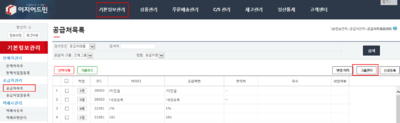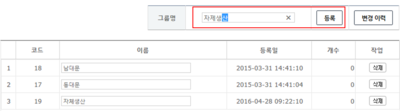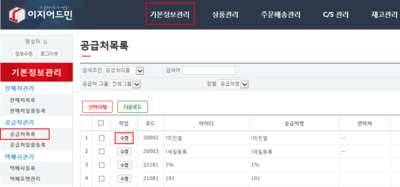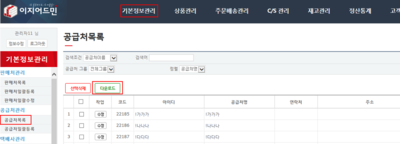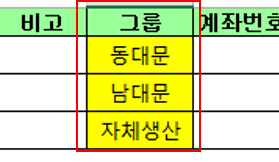"공급처 그룹관리는 어떻게 사용하나요?"의 두 판 사이의 차이
둘러보기로 이동
검색으로 이동
| 103번째 줄: | 103번째 줄: | ||
<br> | <br> | ||
<br> | <br> | ||
| + | |||
| + | |||
| + | |||
| + | |||
| + | |||
| + | |||
| + | |||
| + | |||
| + | ==<big>'''공급처 그룹 일괄적용(수정) 하기'''</big>== | ||
| + | |||
| + | {|width="1200px" | ||
| + | |- | ||
| + | | valign=top| | ||
| + | |||
| + | |||
| + | 1. | ||
| + | || | ||
| + | [[File:s공급처그룹엑셀1.png|400px|thumb|(확대하려면 클릭)]] | ||
| + | |} | ||
| + | |||
| + | |||
| + | |||
| + | |||
| + | |||
| + | |||
| + | |||
| + | |||
| + | ---- | ||
| + | {|width="1200px" | ||
| + | |- | ||
| + | | valign=top| | ||
| + | |||
| + | |||
| + | || | ||
| + | [[File:s공급처그룹엑셀2.png|400px|thumb|(확대하려면 클릭)]] | ||
| + | |} | ||
| + | |||
| + | |||
| + | |||
| + | |||
| + | |||
| + | |||
| + | ---- | ||
| + | {|width="1200px" | ||
| + | |- | ||
| + | | valign=top| | ||
| + | |||
| + | |||
| + | || | ||
| + | [[File:s공급처그룹엑셀3.png|400px|thumb|(확대하려면 클릭)]] | ||
| + | [[File:s공급처그룹엑셀4.png|400px|thumb|(확대하려면 클릭)]] | ||
| + | |} | ||
| + | |||
==<big>'''관련FAQ'''</big>== | ==<big>'''관련FAQ'''</big>== | ||
2016년 6월 1일 (수) 04:14 판
개요
공급처 그룹관리는 거래공급처(사입처)들을 그룹으로 묶어 관리하는 기능입니다.
step 1. 공급처 그룹명 생성하기
|
이지어드민 웹 > 기본정보관리 > 공급처목록 > 화면우측 그룹관리 1. 공급처 그룹생성을 위해 그룹관리를 클릭합니다.
|
|
|
step 2. 공급처에 그룹 지정하기
|
이지어드민 웹 > 기본정보관리 > 공급처목록 > 화면좌측 수정 1. 공급처그룹으로 지정할 공급처를 찾아 수정을 클릭합니다. |
|
|
공급처 그룹 일괄적용(수정) 하기
|
|
|
|
파일:S공급처그룹엑셀2.png (확대하려면 클릭) |
|
|
관련FAQ
신규 공급처가 생겼는데 어떻게 등록하나요?
판매처 그룹관리는 어떻게 사용하나요?